Diálogo: Opciones: Visualización
Símbolo: 
Función: Configura el editor de visualización y la visualización integrada
Llamar: Herramientas → Opciones menú, Visualización categoría
Pestaña: General
Nota
Estos ajustes no se aplican a las siguientes variantes de visualización: CODESYS TargetVisu, CODESYS WebVisu, o CODESYS HMI.
Opciones de Presentación (Editor de Visualización en el Sistema de Programación) | |
Fijado | La visualización conserva su tamaño original. |
Isotrópico | La visualización conserva sus proporciones. |
Anisótropo | La visualización cambia de tamaño a la ventana en el sistema de desarrollo. |
Usar opciones de escala para los diálogos |
|
dibujo suavizado |
SugerenciaSi una línea horizontal o vertical se dibuja borrosa en una plataforma de visualización específica, esto se puede corregir con un desplazamiento de 0,5 px en la dirección del grosor de la línea (ver elemento Movimiento absoluto propiedad, Usa valores REALES opción). Requisito: La plataforma en uso admite coordenadas REALES. |
Imagen del dispositivo | Si se define una “imagen de dispositivo” (DeviceImage) en la descripción del dispositivo del controlador o en la Ajustes avanzados del Administrador de visualización, luego se puede mostrar en el editor de visualización. Mostrar sin conexión: Mostrar en visualizaciones con interfaz de parámetros: Mostrar en línea: |
Opciones de edición | |
Enlace para alternar/tocar la variable donde corresponda |
Cuando arrastra un elemento que tiene el Variables de color y Alternar color properties en el editor de visualización, esta propiedad se configura con el <cambiar/pulsar variable> marcador de posición Los siguientes elementos se ven afectados: Botón, Cuadro, Imagen, Línea, Tarta, Polígono, Rectángulo, Campo de texto, Barra de desplazamiento. |
Pestaña: Cuadrícula/Línea de ajuste
Posicionamiento asistido | Las Líneas de ajuste la opción está seleccionada (predeterminada). En el editor, al insertar y mover elementos, se muestran líneas que indican dónde existen posiciones que coinciden con las posiciones de los elementos adyacentes. Además, se muestran líneas que subdividen el editor de visualización en una cuadrícula. Esto le permite alinear elementos con elementos adyacentes u organizarlos en un diseño fijo de columnas y filas. |
Sensibilidad de ajuste | Distancia en píxeles a partir de la cual tiene efecto el ajuste a la línea de ajuste
|
Distancia del elemento | Distancia mínima a elementos adyacentes
|
Distancia al borde | Distancia mínima desde el borde que se observa desde la línea de captura
|
Líneas de "cuadrícula" | Cuadrícula oculta para admitir el posicionamiento en un diseño fijo de filas y columnas Las líneas de la columna adyacente o fila adyacente se muestran solo cuando el elemento se mueve con el mouse. |
Columnas | Número de columnas (todas del mismo ancho)
|
Filas | Número de filas (todas del mismo ancho)
|
Ajustar solo en los bordes coincidentes |
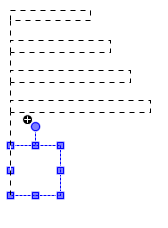 |
Posicionamiento asistido | El sin asistencia se selecciona la opción. En el editor, puede colocar libremente un elemento de visualización. |
Posicionamiento asistido | La Red se selecciona la opción. Se muestra una cuadrícula de puntos en el editor. Puede mover un elemento a lo largo de la cuadrícula. |
Activado |
|
| |
Tamaño | Distancia horizontal y vertical a los puntos de la cuadrícula (en píxeles)
|
Para más información, ver: Posicionamiento asistido
Pestaña: Opciones de archivo
Archivo de texto para "Lista de componentes" textuales | Nombre de archivo y ubicación de un Las entradas del archivo se proporcionan cuando la función "Lista de componentes" se utiliza como ayuda para la entrada. Nota: este archivo se crea como un archivo de exportación de la lista de texto global mediante el Importar/exportar listas de texto mando. |
Directorios de visualización | |
Archivos de lista de texto | Ubicaciones para Listas de texto. Nota: Esta configuración es válida en el proyecto siempre que no se configure otra ubicación en el Configuración del proyecto, Visualización categoría, Archivos de lista de texto campo. Nota: La ubicación también se puede definir mediante una variable de entorno. |
Archivos de imagen | Directorio con archivos de imágenes que están disponibles en el proyecto. Varios directorios están separados por un punto y coma. CODESYS utiliza el directorio para grupos de imágenes con archivos de imágenes que no están integrados en el proyecto, pero a los que se hace referencia mediante un enlace. Las rutas absolutas se utilizan para imágenes globales a lo largo de todo el proyecto. Rutas relativas (ejemplo: Esta opción permite que los grupos de imágenes se abran correctamente cuando el proyecto y el directorio de imágenes respectivo se mueven a otro directorio en la computadora. Nota: Esta configuración es válida en el proyecto siempre que no se configure otra ubicación en el Configuración del proyecto, Visualización categoría, campo "Archivos de imagen". Nota: La ubicación también se puede definir mediante una variable de entorno. |
Pestaña: Configuración global
Configuración de dispositivos para bibliotecas y visualizaciones globales | Los siguientes ajustes se utilizan cuando la visualización está en el POU vista o cuando está desarrollando una biblioteca en un proyecto de biblioteca que está abierto actualmente. |
Sin limitación por la configuración del dispositivo |
|
Usar la configuración del siguiente dispositivo |
|
Dispositivo actualmente seleccionado | Dispositivo cuya configuración de dispositivo se utiliza. |
Nombre | Ejemplo: CODESYS Control Win |
Versión | Ejemplo: 3.5.11.0 |
Seleccione el dispositivo | Abre el Seleccione el dispositivo diálogo. Todos los dispositivos instalados se enumeran allí. Puede filtrar por dispositivo o proveedor. Seleccione un dispositivo y haga clic en OK para cerrar el diálogo. |
Derivar dispositivo automáticamente | "Las visualizaciones intentan derivar el dispositivo del proyecto actual".
|
Edición de configuraciones para visualizaciones de biblioteca | La configuración afecta a las visualizaciones en proyectos de biblioteca y a las visualizaciones internas allí. SugerenciaEsta opción está destinada a que los desarrolladores de bibliotecas también muestren las propiedades en una visualización que son relevantes para la función de superposición y, por lo tanto, se pueden editar. Esto es necesario aquí porque los proyectos de biblioteca, por definición, no requieren una descripción de dispositivo o un Administrador de visualización. |
Mostrar propiedades de superposición |
|
Actualizar la configuración de los parámetros del marco | Para más información, ver: |
Usar el cuadro de diálogo para actualizar |
|



